Usnadněte si čtení webové stránky na iPhone
Prohlížeč Safari na vašem iPhone 5 je rychlý a dobře využívá malé množství místa, které je k dispozici na obrazovce jeho velikosti. Ale i se vším, co Safari dělá pro optimalizaci vašeho prohlížení webu, může být stále obtížné přečíst webovou stránku kvůli jeho „reklamám a struktuře stránek. Jedním ze způsobů, jak usnadnit čtení webové stránky ve vašem iPhone, je vstup do aplikace Reader View.
Kliknutím na ikonu, která se objeví na obrazovce, můžete vstoupit do aplikace Reader View na webových stránkách, pro které je k dispozici. Tím se změní způsob zobrazení stránky, což vám usnadní čtení na obrazovce iPhone. Náš průvodce níže vám ukáže, jak vstoupit do aplikace Reader View, abyste mohli tuto funkci využít.
Jak vstoupit do aplikace Reader View v zařízení iPhone 5 v systému iOS 8
Kroky v tomto článku byly provedeny na zařízení iPhone 5 v systému iOS 8. Tento tutoriál je speciálně určen pro výchozí webový prohlížeč Safari v zařízení. Tyto kroky nebudou fungovat pro jiné webové prohlížeče, jako je Chrome nebo Dolphin.
Ne každá navštívená webová stránka bude kompatibilní s aplikací Reader View. Pokud se nacházíte na stránce a nevidíte ikonu identifikovanou v kroku 3 níže, nebudete moci na této stránce použít Reader View.
Krok 1: Otevřete prohlížeč Safari .

Krok 2: Přejděte na webovou stránku, do které chcete vstoupit do zobrazení čtečky.
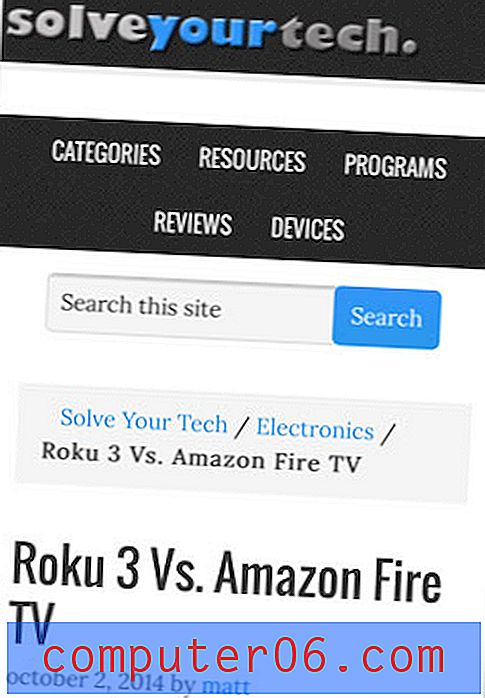
Krok 3: Klepněte na ikonu se čtyřmi vodorovnými čarami v levém horním rohu obrazovky.
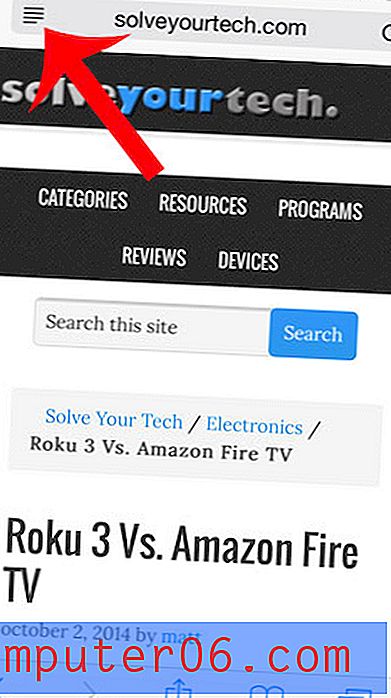
Krok 4: Zobrazení webové stránky se přepne tak, aby odstranilo většinu reklam, navigace a cizích obrázků, přičemž vám zůstane obrazovka, která zobrazuje pouze hlavní obsah stránky. Zobrazení Reader můžete ukončit dalším klepnutím na ikonu z kroku 3.
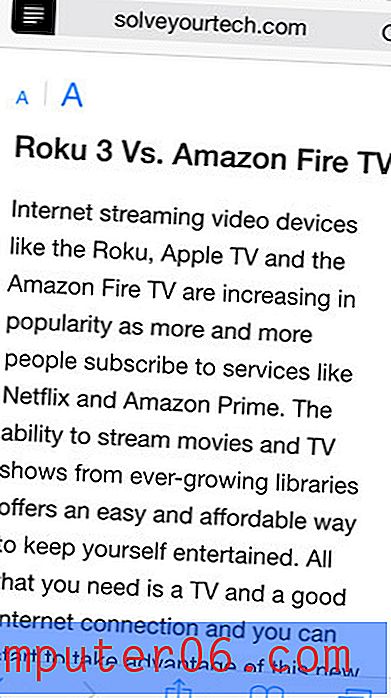
Je článek, který čtete, příliš dlouhý na jedno sezení, nebo byste ho chtěli v budoucnu snáze najít? Zde se dozvíte, jak si zaregistrovat záložku webové stránky v prohlížeči Safari a najít ji rychleji.



